Werbung
Das Windows-Betriebssystem ist eine komplexe Struktur, die viele Prozesse hostet. Beim Hinzufügen und Entfernen von Hardware und Software können Probleme oder Konflikte auftreten, und in einigen Fällen kann es sehr mühsam werden, die Quelle genau zu bestimmen. Windows bietet jedoch ein grundlegendes Tool, das die Suche nach dem Täter vereinfacht.
Der abgesicherte Windows-Modus ist eine Startoption, um Ihren Computer in einem eingeschränkten Zustand zu starten. Es werden nur grundlegende Dateien und Treiber geladen, die zum Ausführen des Betriebssystems unbedingt erforderlich sind. Grafiktreiber gehören zu den entbehrlichen und werden nicht geladen, daher sieht der abgesicherte Modus eher düster aus. Im Allgemeinen ist der abgesicherte Modus eine Startoption zur Behebung von Problemen in Windows.
In diesem Artikel wird erläutert, wie Sie mit Windows im abgesicherten Modus starten und warum Sie dies möchten. Beachten Sie, dass Sie ein Administratorkonto benötigen, um sich im abgesicherten Modus anzumelden.
So starten Sie Windows im abgesicherten Modus
F8-Taste [Windows 95 bis Windows 7]
Die Standardmethode zum Starten von Windows im abgesicherten Modus ist das Drücken der Taste F8 während des Windows-Starts.
- Starten Sie den Computer neu oder schalten Sie ihn ein.
- Wenn der Computer die installierte Hardware auflistet, beginnen Sie wiederholt (und vorsichtig) mit der Registerkarte F8-Taste.
- Wenn Sie den richtigen Zeitpunkt verpasst haben, beginnen Sie von vorne.
- Sie werden wissen, dass es funktioniert hat, wenn Sie zu weitergeleitet werden Erweiterte Startoptionen.
- Verwenden Sie die Pfeiltasten Wählen Sie auf Ihrer Tastatur den abgesicherten Modus aus den Optionen.
- Drücken Sie Eingeben auf Ihrer Tastatur, um in den abgesicherten Modus zu booten.
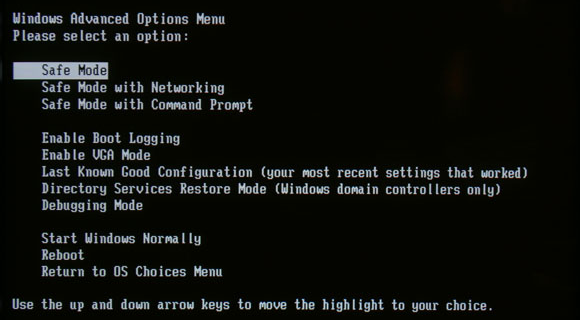
Systemkonfigurationsprogramm [Windows 98 bis Windows 7]
Wenn Sie den richtigen Moment zum Drücken der Taste F8 verpassen, können Sie mit dem Systemkonfigurationsprogramm einen Start in den abgesicherten Modus starten, bevor Sie Ihren Computer neu starten.
- Gehe zu> Start.
- Öffnen Sie unter Windows 98 bis XP den Dialog> Ausführen. Geben Sie unter Windows Vista und 7 in das Suchfeld ein.
- Art 'msconfig‘In das entsprechende Feld eingeben und die Eingabetaste drücken.
- Das Systemkonfigurationsprogramm wird gestartet. Wechseln Sie zu> Stiefel Tab.
- Aktivieren Sie unter> Startoptionen das Kontrollkästchen> /SAFEBOOT oder> Sicherer Start Option und wählen Sie> Minimal oder> Netzwerk.

Warnung: Verwenden Sie das Systemkonfigurationsprogramm nicht, wenn Sie den Verdacht haben, dass Ihr Computer mit Malware infiziert ist! Die Malware könnte die Registrierungsschlüssel beschädigen, die zum Starten im abgesicherten Modus erforderlich sind, und dies könnte wiederum dazu führen, dass Ihr Computer in einem tödlichen Kreis steckt. Der zur boot.ini hinzugefügte Wert / SAFEBOOT würde dazu führen, dass Ihr Computer kontinuierlich im abgesicherten Modus startet. Aufgrund beschädigter Registrierungsschlüssel wäre dies jedoch nicht möglich, was zu einem Neustart im abgesicherten Modus und auf keinen Fall führen würde aus.
Ein sehr gründliches Windows-Tutorial für den abgesicherten Modus finden Sie unter Bleeping Computer. Es enthält detaillierte Anweisungen und Screenshots für verschiedene Windows-Versionen von Windows 95 bis Windows 7. Außerdem wird ein Fix für den oben beschriebenen „tödlichen Startkreis“ beschrieben.
Wann und warum im abgesicherten Modus
Im abgesicherten Modus können Sie feststellen, ob Probleme durch installierte Software oder Treiber verursacht werden oder ob wesentliche Komponenten Ihres Betriebssystems beschädigt sind.
Wenn die zuvor aufgetretenen Probleme beim Booten im abgesicherten Modus verschwinden, können Sie davon ausgehen, dass eine auf Ihrem Computer installierte Software oder ein Treiber die Probleme verursacht. Es kann sich immer noch um einen Treiber- oder Softwarekonflikt oder um Malware handeln. Aber zumindest wissen Sie, dass nichts Wesentliches kaputt ist, zum Beispiel Ihre Computerhardware.
Die meisten Malware-Programme können nur im abgesicherten Modus entfernt werden. Der Grund dafür ist, dass die hinterhältige Software jeden Versuch, sie zu entfernen, vereitelt. Im abgesicherten Modus wird Malware jedoch normalerweise nicht geladen und kann Sie daher nicht daran hindern, sie zu entfernen.
Wenn Windows überhaupt nicht normal startet, müssen Sie den abgesicherten Modus verwenden. In diesem Fall ist dies Ihr letzter Ausweg, um Ihr Betriebssystem zu reparieren.
Verwendung des abgesicherten Modus
Treten die Probleme beim Booten von Windows auf? Möglicherweise wird eine Software oder ein Dienst beim Start gestartet und verursacht Probleme. Starten Sie im abgesicherten Modus mit Netzwerkunterstützung oder Download Autoruns für Windows Dienstprogramm auf einem anderen Computer, kopieren Sie die EXE-Datei auf Ihren Computer, starten Sie sie im abgesicherten Modus und überprüfen Sie die Liste. Deaktivieren Sie verdächtige Programme. Alternativ können Sie> verwenden Start > Lauf > MSCONFIG und überprüfen Sie die Liste der Programme in der> Anfang Tab.
Erleben Sie Abstürze und BSOD? Sind die Probleme aufgetreten, nachdem Sie Hardwaretreiber installiert haben? Gehe zu> Schalttafel > Gerätemanager und entfernen Sie die kürzlich installierte Hardware.
Das Rückgängigmachen Ihrer letzten Änderungen hat die Probleme nicht gelöst? Versuchen Sie, falls verfügbar, einen Systemwiederherstellungspunkt zu verwenden. Es bringt Ihr System automatisch in einen funktionsfähigen Zustand zurück. Sie können im abgesicherten Modus auf das Systemwiederherstellungsprogramm zugreifen. In diesem Artikel zu Windows 7 News & Tips wird die Verwendung der Windows 7-Systemwiederherstellung erläutert. Dies Microsoft Support-Artikel behandelt die Windows XP-Systemwiederherstellung.
Vermuten Sie Malware? Wenden Sie sich an Entfernen Sie Malware.com Hier finden Sie eine Liste der Tools zum Entfernen von Malware. Führen Sie diese Tools im abgesicherten Modus oder gemäß den Anweisungen aus.

Eine sehr nützliche und detaillierte Anleitung, die den abgesicherten Windows XP-Modus und seine Verwendung zur Fehlerbehebung erklärt, finden Sie unter PCStats.
Fazit
Der abgesicherte Windows-Modus ist ein einfaches, aber effektives Tool zur Fehlerbehebung, mit dem Sie in einem sehr einfachen Zustand auf ein leicht oder stark beschädigtes Betriebssystem zugreifen können. Beim Booten im abgesicherten Modus vermeiden Sie Hardware- oder Softwarekonflikte, da die meisten Komponenten nicht geladen sind. Sie umgehen auch Probleme, die durch Programme verursacht werden, die sich selbst in Autorun eingepflanzt haben, z. B. Adware oder Malware.
Sie haben jedoch vollen Zugriff auf die Systemsteuerung, sodass Sie Treiber entfernen, Software deinstallieren und verhindern können, dass Programme und Dienste beim Start gestartet werden. Der abgesicherte Modus sollte Ihr erster Stopp sein, wenn Sie plötzlich auf typische Windows-Probleme stoßen, wie z. B. ein langsames oder einfrierendes System, zufällige Abstürze oder dramatische Startprobleme.
Wie hoch ist Ihre Erfolgsquote bei der Fehlerbehebung und Behebung von Problemen im abgesicherten Modus? Hat es dir jemals aus einem schlimmen Durcheinander geholfen?
Bildnachweis: Ilin Sergey
Tina schreibt seit über einem Jahrzehnt über Verbrauchertechnologie. Sie hat einen Doktortitel in Naturwissenschaften, ein Diplom aus Deutschland und einen MSc aus Schweden. Ihr analytischer Hintergrund hat ihr geholfen, sich als Technologiejournalistin bei MakeUseOf zu profilieren, wo sie jetzt die Keyword-Recherche und -Operationen verwaltet.


